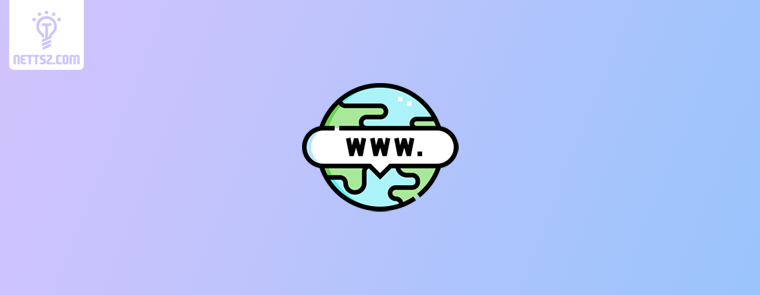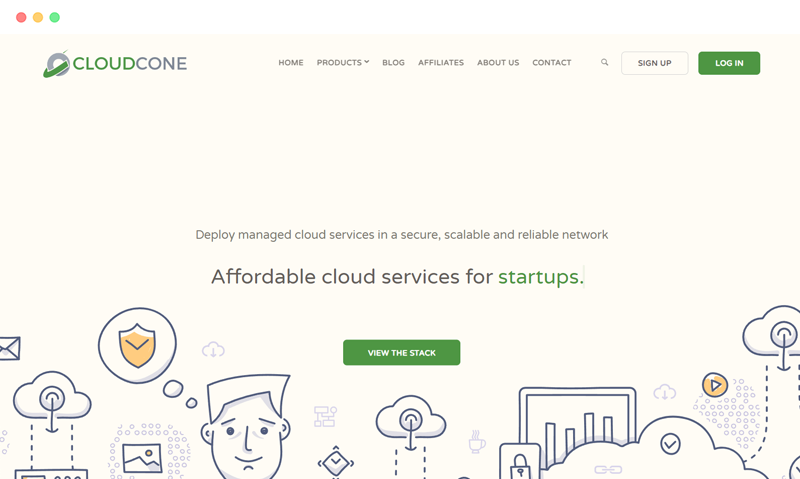拥有一个快速且安全的网站是每个站长的梦想。而在这个过程中,Cloudflare作为一款强大的工具,已经成为无数站长的首选。今天,我们就来聊聊Cloudflare及其域名解析的相关知识。
Cloudflare的基本概念
Cloudflare是一家专注于提供网络安全和性能优化服务的公司。它通过全球的内容分发网络(CDN)和智能路由技术,帮助用户加速网站访问速度,并保护网站免受各种网络攻击。简单来说,Cloudflare就像是你网站的“护航者”,为你保驾护航。
本文将帮助用户全面了解如何使用Cloudflare进行域名解析,内容将涵盖域名托管、DNS记录设置、域名重定向等多方面的知识。希望通过这篇文章,能够让你在使用Cloudflare时得心应手,轻松搞定域名相关的所有问题。
Cloudflare域名托管
什么是域名托管?
域名托管,顾名思义,就是将你的域名管理和解析服务交给一个专业的服务商来处理。通过域名托管,用户可以将自己的域名解析到特定的IP地址,从而让访问者能够找到你的网站。可以想象,域名托管就像是给你的网站一个“地址”,让人们能够轻松找到你。
Cloudflare的优势
使用Cloudflare进行域名托管,不仅仅是因为它的免费套餐吸引人,还有很多其他优势。首先,Cloudflare提供的全球CDN加速服务,可以显著提升网站加载速度。你的网站数据会被缓存到离用户更近的服务器上,从而减少访问延迟。
Cloudflare在安全性上也做得相当出色。它能够有效抵御DDoS攻击,保护你的网站不被恶意流量淹没。此外,Cloudflare的SSL/TLS证书功能,可以帮助你轻松实现HTTPS,提升用户的信任度和网站的SEO排名。
Cloudflare还提供了强大的分析工具,让你能够实时监控网站的流量和性能。这意味着你可以随时了解用户的访问行为,并进行相应的优化。总体来说,Cloudflare的域名托管服务,不仅稳定且安全,真正让站长无后顾之忧。
对于那些希望简化操作流程的站长,Cloudflare的用户界面也相对友好。即使是新手,也能通过简单的点击和设置,完成域名的管理和解析,省去不少麻烦。
Cloudflare的域名托管服务,不仅为你的网站提供了坚实的后盾,还能让你在提升性能的同时,保持网站的安全性。接下来,我们将深入讨论如何进行Cloudflare的域名解析教程,带你一步步掌握设置过程,确保你能顺利开启这段旅程。
Cloudflare域名解析教程
注册与登录Cloudflare账户
首先访问Cloudflare的官方网站(cloudflare.com),点击右上角的“注册”按钮。你需要提供一个有效的电子邮件地址和密码来创建账户。注册完成后,登录你的Cloudflare账户。
在登录后,你会看到一个简洁明了的控制面板。这里是你进行域名管理和设置的中心。在这个页面上,你可以轻松访问各种功能,比如DNS设置、SSL证书管理等。
添加域名到Cloudflare
一旦你成功登录,接下来就是添加你的域名了。在控制面板上,点击“添加网站”按钮,然后输入你想要添加的域名。Cloudflare会自动扫描你的域名当前的DNS记录,给出一些建议。这个步骤非常重要,因为它可以帮助你更好地管理现有的DNS记录。
选择完域名后,Cloudflare会让你选择一个合适的套餐。如果你是新手,建议从免费套餐开始,逐渐熟悉各种功能。
设置DNS记录的步骤
添加域名后,进入DNS管理页面。在这里,你可以看到Cloudflare自动生成的DNS记录。通常包括A记录、CNAME记录、MX记录等。你可以根据需要进行修改或添加新的记录。
- A记录:指向你的网站服务器的IP地址。点击“添加记录”,选择“类型”为“A”,输入主机名(如“@”代表根域名),然后填入你的服务器IP地址。
- CNAME记录:用于将子域名指向其他域名。如果你希望将“www.yourdomain.com”指向“yourdomain.com”,只需选择“类型”为“CNAME”,输入“www”作为主机名,并填入目标域名。
- MX记录:用于设置电子邮件服务。如果你使用某个电子邮件服务提供商,需按照他们提供的设置来添加MX记录。
设置完所有记录后,确保保存更改。Cloudflare会在几分钟内更新DNS记录。虽然有时可能需要24小时才能完全生效,但通常情况下,变更是相对快速的。
Cloudflare的DNS更新
完成DNS记录设置后,接下来是等待Cloudflare进行DNS更新的过程。这一过程通常比较迅速,但有时可能会延迟几小时。在此期间,你可以访问Cloudflare的DNS设置页面,查看记录是否生效。注意,DNS传播的时间会受到多个因素的影响,包括你的域名注册商和网络服务提供商。
一旦DNS记录成功更新,你的网站就可以通过Cloudflare的服务器访问了。这时,你会发现网站的加载速度有明显提升,同时也享受到了Cloudflare提供的安全保护。
小提示
- DNS记录生效检查:可以使用命令行工具(如
nslookup或dig)检查DNS记录是否已经更新。如果你对命令行不熟悉,也可以使用在线DNS查询工具,输入你的域名查看解析结果。 - SSL/TLS设置:在Cloudflare上,强烈建议启用SSL/TLS功能,确保你的网站通过HTTPS安全访问。在Cloudflare控制面板中,找到“SSL/TLS”设置,选择“灵活”、“全”或“完全严格”模式,具体选择取决于你自己服务器的SSL配置。
- 缓存和性能设置:Cloudflare提供了丰富的缓存和性能设置选项。建议初学者使用默认设置,而经验丰富的用户可以根据具体需求调整缓存级别和优化设置。
Cloudflare域名重定向
重定向的基本概念
在网站运营中,域名重定向是一种非常实用的功能。它允许你将一个URL的访问请求转发到另一个URL。这在多个场景中都非常重要,例如,当你更换了网站的域名、更新了页面结构,或希望将流量引导到特定的促销页面时,重定向都能发挥重要作用。
Cloudflare提供了简单而高效的域名重定向功能,可以帮助你无缝地管理这些需求,确保用户无论输入哪个地址,都能顺利访问到正确的页面。
如何在Cloudflare中设置域名重定向
设置域名重定向的步骤如下:
- 访问Cloudflare控制面板:首先,登录你的Cloudflare账户,进入控制面板,选择你要进行重定向的域名。
- 进入页面规则:在控制面板的顶部导航栏中,找到“页面规则”选项。点击它,进入页面规则设置界面。
- 添加新规则:在页面规则页面,点击“创建页面规则”按钮。你将看到一个新的设置界面,供你配置重定向。
- 配置重定向条件:在“如果URL匹配”字段中,输入你希望重定向的源URL。可以使用通配符(如
*)来匹配多个页面。例如,如果你想将所有访问http://example.com/old-page的请求重定向到新页面,可以输入完整URL或使用特定的模式。 - 选择重定向行为:在下拉菜单中选择“永久重定向(301)”或“临时重定向(302)”。通常情况下,如果你是永久性更换链接,推荐使用301重定向;如果是临时的,使用302重定向。
- 输入目标URL:在“然后设置这些参数”部分,输入希望用户跳转到的目标URL。
- 保存规则:配置完成后,点击“保存并部署规则”。你会看到新规则出现在页面规则列表中。
验证重定向效果
重定向设置完成后,建议立刻验证其效果。可以在浏览器中输入源URL,查看是否能正确跳转到目标页面。如果未能如愿,返回Cloudflare控制面板,检查设置是否有误。
解决Cloudflare域名解析失败
在使用Cloudflare进行域名解析时,有时可能会遇到解析失败的问题。这不仅会导致网站无法访问,还可能影响用户体验和搜索引擎排名。因此,了解常见的解析失败原因以及解决方案是非常重要的。
常见解析失败原因
- DNS记录错误:在Cloudflare中添加DNS记录时,输入错误的IP地址或配置不当,都会导致解析失败。这是最常见的问题之一。
- 域名未正确添加到Cloudflare:如果域名没有被成功添加到Cloudflare,或者你在Cloudflare中选择了错误的域名套餐,也会导致解析失败。
- 域名注册商的DNS设置问题:有些域名注册商需要在控制面板中手动设置DNS服务器,确保指向Cloudflare的名称服务器。如果未完成此步骤,域名将无法正常解析。
- DNS传播延迟:DNS记录的更新和传播通常需要时间,尤其是在新添加域名后。如果访问者尝试在DNS传播尚未完成时访问你的网站,可能会遇到解析失败的情况。
- 防火墙或安全设置:在某些情况下,服务器上的防火墙或安全设置可能会阻止Cloudflare的请求,导致解析失败。
解决方案和检查步骤
- 检查DNS记录:登录Cloudflare控制面板,进入DNS管理页面,仔细检查所有DNS记录是否正确无误,确保主机名、记录类型和IP地址都设置正确。
- 确认域名添加:确保你的域名已经正确添加到Cloudflare,且选择的套餐符合你的需求。如果需要,可以重新添加域名并检查配置。
- 更改名称服务器:访问你的域名注册商账户,确认名称服务器已更改为Cloudflare提供的名称服务器。这通常在Cloudflare的控制面板中会有明确指示。
- 等待DNS传播:如果你刚刚进行了DNS设置,耐心等待几小时,DNS更新和传播可能需要时间。在此期间,使用工具如
nslookup或dig检查DNS记录的更新情况。 - 检查防火墙设置:如果你的网站依然无法访问,检查你的服务器防火墙设置,确保允许来自Cloudflare IP地址的请求。Cloudflare提供了其IP地址范围的列表,可以根据需要进行配置。
- 联系支持:如果以上步骤都未能解决问题,可以考虑联系Cloudflare的技术支持团队。他们通常能够提供专业的建议和解决方案,帮助你快速恢复正常。
Cloudflare域名绑定IP
如何绑定IP地址
在Cloudflare中绑定IP地址的步骤相对简单,但正确的设置可以确保你的网站能够稳定运行。绑定IP地址的主要目的是将你的域名指向特定的服务器IP,从而让访问者能够快速访问你的网站。下面是具体的步骤:
- 登录Cloudflare控制面板:首先,访问Cloudflare官网并登录你的账户,选择要进行设置的域名。
- 进入DNS设置页面:在控制面板中,找到“DNS”选项,点击进入DNS管理页面。在这里,你可以看到当前的DNS记录。
- 添加或修改A记录:
- 添加A记录:如果你尚未添加指向服务器IP的A记录,点击“添加记录”按钮。在“类型”选择“A”,在“名称”字段输入主机名(如“@”代表根域名,或输入“www”表示子域名),然后在“IPv4地址”字段中输入你的服务器IP地址。
- 修改A记录:如果你需要修改已有的A记录,只需找到相应的记录,点击右侧的“编辑”图标,更新服务器IP地址,保存更改。
- 保存更改:完成上述步骤后,确保保存更改。Cloudflare会在几分钟内更新DNS记录,你可以在DNS页面查看记录的状态。
注意事项
- 使用静态IP地址:确保你绑定的是静态IP地址。如果使用动态IP,可能会导致访问失败。因此,建议在使用Cloudflare时,选择提供静态IP的服务器。
- IP地址的准确性:输入的IP地址必须准确无误,任何小错误都会导致无法访问你的网站。使用
ping命令或者在线IP查询工具来确认你的服务器IP。 - 检测DNS传播:在更新了IP地址后,耐心等待DNS传播。使用命令行工具或在线工具检测DNS记录的变化,确保新IP地址已经生效。
- 监控和备份:定期检查你的DNS记录,确保它们仍然指向正确的IP地址。建议备份DNS设置,以防止意外丢失或更改。
Cloudflare域名证书
SSL/TLS证书的设置
在现在的网络环境中,数据安全性越来越受到重视。SSL/TLS证书的作用是加密网站与用户之间的数据传输,保护用户的隐私和安全。Cloudflare为用户提供了简单易用的SSL/TLS证书设置,帮助你快速实现HTTPS加密。下面是设置SSL/TLS证书的步骤:
- 登录Cloudflare控制面板:首先,访问Cloudflare官网并登录你的账户,选择要进行证书设置的域名。
- 进入SSL/TLS设置:在控制面板的顶部导航栏中,找到“SSL/TLS”选项,点击进入该页面。
- 选择证书模式:
- 灵活模式(Flexible):在这种模式下,Cloudflare与用户之间的连接是加密的,但与源服务器之间的连接是未加密的。这种模式适合没有SSL证书的源服务器。
- 全模式(Full):此模式下,Cloudflare与用户和源服务器之间的连接都是加密的,但源服务器的SSL证书不需要是有效的。
- 严格模式(Full Strict):这种模式要求Cloudflare与源服务器之间的连接都是加密的,并且源服务器的SSL证书必须是有效的、可信的。这是推荐的安全模式。
- 启用自动HTTPS重写:在SSL/TLS设置中,可以启用“自动HTTPS重写”选项。此功能会自动将HTTP请求重定向到HTTPS,从而确保所有访问者都使用安全的连接。
- 保存更改:设置完成后,确保保存更改,Cloudflare会立即生效。你可以通过浏览器访问你的域名,检查是否成功启用HTTPS。
证书类型及其重要性
在Cloudflare中,你可以选择多种类型的SSL证书,每种类型都有其特定的用途和优势。以下是几种常见的证书类型:
- 通配符证书(Wildcard Certificate):
- 这种证书可以保护一个主域名及其所有子域名,例如
*.example.com可以保护www.example.com、blog.example.com等。这对于拥有多个子域名的网站尤其有用,可以节省时间和成本。
- 这种证书可以保护一个主域名及其所有子域名,例如
- 单域名证书(Single Domain Certificate):
- 这种证书仅适用于一个特定的域名,比如
example.com。适合那些只需要保护一个域名的网站。
- 这种证书仅适用于一个特定的域名,比如
- 多域名证书(Multi-Domain Certificate):
- 也称为SAN证书,这种证书允许保护多个不同的域名,比如
example.com、example.net和example.org等。适合需要同时管理多个域名的企业。
- 也称为SAN证书,这种证书允许保护多个不同的域名,比如
- 自签名证书(Self-Signed Certificate):
- 这种证书是由用户自己生成的,而非由受信任的CA(证书颁发机构)签发。虽然可以用于内部测试,但不建议用于公共网站,因为浏览器会警告用户该证书不受信任。
证书的重要性
- 提升安全性:SSL/TLS证书确保数据传输加密,保护用户的敏感信息,如密码和信用卡信息,防止被黑客窃取。
- 提高用户信任度:当用户看到浏览器地址栏中的“https”和小绿锁图标时,会增加对网站的信任感,从而提高访问率。
- 搜索引擎优化:谷歌等搜索引擎将HTTPS网站视为更安全,通常会给予更高的搜索排名。拥有SSL/TLS证书,可以帮助你在搜索结果中获得更好的位置。
- 合规要求:某些行业(如金融和医疗)对数据安全性有严格要求,使用SSL/TLS证书是合规的必要条件。
Cloudflare域名转发
域名转发的概念
域名转发是指将用户访问的一个域名请求重定向到另一个域名。这项功能在多种情况下非常有用,例如当你更换了域名、合并了多个网站,或希望将流量引导到特定的促销页面时。通过Cloudflare的域名转发功能,你可以轻松实现这一目标,而无需复杂的服务器设置。
配置转发的步骤
下面是通过Cloudflare设置域名转发的详细步骤:
- 登录Cloudflare控制面板:访问Cloudflare官网,输入你的账户信息登录。
- 选择域名:在控制面板中选择你希望进行转发设置的域名,点击进入该域名的管理页面。
- 进入页面规则:在顶部导航栏中找到“页面规则”选项,点击进入。在这里,你可以设置不同的转发规则。
- 创建页面规则:点击“创建页面规则”按钮,进入设置页面。在“如果URL匹配”字段中,输入你希望进行转发的源域名。例如,
http://old-domain.com/*(使用通配符可以匹配所有路径)。 - 设置转发行为:在下拉菜单中选择“转发URL”。然后,在“输入目标URL”字段中,填写目标域名,例如
http://new-domain.com/$1。这里的$1代表源URL中的路径部分,可以确保所有请求都被正确转发。 - 选择重定向类型:可以选择301永久重定向或302临时重定向。301重定向表示源页面已永久移动,搜索引擎会将权重转移到新页面;302则表示临时转发。
- 保存并部署规则:确认设置无误后,点击“保存和部署规则”。这样,转发规则就成功创建,Cloudflare会立即开始生效。
注意事项
- 测试转发功能:设置完成后,务必进行测试。输入源域名,检查是否成功重定向到目标域名。如果遇到问题,检查规则设置是否正确。
- 避免循环转发:确保设置的转发不会造成循环。例如,源域名转发到目标域名,而目标域名又转发回源域名,这会导致无限重定向,影响用户体验。
- SEO影响:合理使用301转发,可以帮助保持旧页面的SEO权重,防止流量损失。因此,在重构网站或更改域名时,务必要考虑到SEO策略。
Cloudflare域名加端口
如何为域名添加端口
在某些情况下,网站或应用程序可能需要在特定端口上运行,例如HTTP默认端口80和HTTPS默认端口443之外的其他端口。Cloudflare允许用户为域名添加端口,以便正常访问这些服务。以下是设置域名加端口的步骤:
- 登录Cloudflare控制面板:首先,访问Cloudflare官网并登录你的账户,选择需要进行设置的域名。
- 进入DNS管理页面:在控制面板中,找到“DNS”选项,点击进入DNS管理页面。
- 添加或编辑记录:
- 如果你的应用程序或服务在特定的端口上运行,需要添加一条新的DNS记录。点击“添加记录”按钮,选择合适的记录类型(一般为A记录)。
- 在“主机名”字段中输入需要绑定的子域名,如
app.example.com。 - 在“IPv4地址”字段中输入服务器的IP地址。
- 设置端口转发:
- 在Cloudflare中,虽然不直接在DNS记录中添加端口,但可以使用Cloudflare的“页面规则”功能来实现。进入“页面规则”选项,点击“创建页面规则”。
- 在“如果URL匹配”字段中,输入
http://app.example.com/*(根据需要使用适当的协议)。 - 选择“转发URL”选项,并在目标URL中添加所需的端口,例如
http://app.example.com:8080/$1,这样可以确保请求正确转发到指定端口。
- 保存规则:确认设置无误后,点击“保存和部署规则”。Cloudflare将会根据设置的规则进行流量转发。
注意事项
- 确保服务器支持端口:在服务器上,确保相应的服务在指定的端口上正常运行,并且防火墙已允许该端口的流量通过。
- 使用HTTPS端口:如果你希望通过HTTPS协议访问非标准端口,确保服务器已正确配置SSL证书,并在Cloudflare中选择合适的SSL/TLS设置。
- 监控访问情况:添加端口后,定期监控该端口的访问情况,确保没有异常流量或安全问题。
应用场景
- Web应用程序:许多Web应用程序(如API、后台管理系统)通常在非标准端口上运行,通过Cloudflare进行端口转发可以确保用户顺利访问。
- 游戏服务器:某些在线游戏服务器需要在特定端口上运行,设置Cloudflare转发可以提高玩家的连接稳定性。
- 测试环境:开发和测试阶段的应用程序可能在不同的端口上运行,利用Cloudflare可以方便地进行访问。
通过在Cloudflare中为域名添加端口,你可以灵活管理应用程序的访问,并确保用户能够顺利连接到服务。
Cloudflare域名批量解析
批量解析的需求
在管理多个域名时,逐个进行DNS解析设置既繁琐又耗时。Cloudflare提供了批量解析功能,可以帮助用户高效地管理多个域名的DNS记录。尤其对于电商、企业网站或拥有多个子域名的网站,批量处理可以节省大量时间和精力。下面是如何使用Cloudflare进行域名批量解析的步骤:
实现方法与工具推荐
- 使用Cloudflare API:
- Cloudflare提供了强大的API,用户可以通过编程方式批量添加、更新或删除DNS记录。你需要创建API令牌并获取域名的Zone ID。具体步骤如下:
- 登录Cloudflare控制面板,进入“我的个人资料”,在API令牌部分创建新的API令牌。
- 获取Zone ID,可以在你的域名管理页面找到。
- 使用API文档中提供的接口,编写脚本批量处理DNS记录。例如,可以使用Python的
requests库发送HTTP请求,快速完成DNS记录的批量添加。
- Cloudflare提供了强大的API,用户可以通过编程方式批量添加、更新或删除DNS记录。你需要创建API令牌并获取域名的Zone ID。具体步骤如下:
- 导入DNS记录:
- Cloudflare还支持导入DNS记录的功能。如果你有一个现成的DNS记录文件(如CSV格式),可以直接导入。步骤如下:
- 在DNS管理页面中,找到“导入”选项,选择你的文件并上传。
- Cloudflare会自动解析文件中的记录并添加到你的DNS设置中。
- Cloudflare还支持导入DNS记录的功能。如果你有一个现成的DNS记录文件(如CSV格式),可以直接导入。步骤如下:
- 使用第三方工具:
- 有一些第三方工具和插件支持Cloudflare的批量管理功能。可以根据自己的需求选择合适的工具,进行域名批量解析管理。例如,使用WordPress插件可以轻松管理与Cloudflare的连接。
注意事项
- 格式要求:在批量导入DNS记录时,确保文件格式正确,符合Cloudflare的要求。不同类型的记录需要遵循特定格式,避免导入失败。
- 记录冲突:在批量添加记录之前,先检查现有DNS记录,避免因重复添加导致的冲突。
- 测试与验证:在完成批量解析后,务必进行测试,确保所有DNS记录都能正常解析,用户可以顺利访问网站。
Cloudflare域名跳转
跳转的概念及应用
域名跳转是指将用户请求的一个域名或URL重定向到另一个域名或URL。这项功能在网站重构、合并或促销活动中尤为重要。通过有效的跳转设置,你可以引导用户到新的内容,提高流量的转化率,同时确保搜索引擎的友好性。
在Cloudflare中,域名跳转可以通过“页面规则”功能实现。下面我们将详细介绍如何设置域名跳转,以及在实际应用中的一些建议。
如何设置跳转
- 登录Cloudflare控制面板:首先,访问Cloudflare官网,使用你的账户信息登录。
- 选择域名:在控制面板中,选择你希望进行跳转设置的域名。
- 进入页面规则:在顶部导航栏中找到“页面规则”选项,点击进入。
- 创建页面规则:
- 点击“创建页面规则”按钮,在“如果URL匹配”字段中输入需要跳转的源URL。例如,如果你希望将
http://old-domain.com/*跳转到新域名,可以使用通配符。 - 选择“转发URL”选项,并在“输入目标URL”字段中填入目标地址,如
http://new-domain.com/$1。使用$1确保请求的路径部分得到保留,从而实现更精确的跳转。
- 点击“创建页面规则”按钮,在“如果URL匹配”字段中输入需要跳转的源URL。例如,如果你希望将
- 选择跳转类型:
- 301永久重定向:表示页面已永久移动,搜索引擎会将权重转移到新页面。
- 302临时重定向:表示页面暂时移动,适合于活动页面或季节性促销。
- 保存规则:确认设置无误后,点击“保存并部署规则”。Cloudflare将会立即开始应用新的跳转规则。
应用套Cloudflare的方式
如何将Cloudflare与其他服务结合使用
Cloudflare不仅提供DNS和CDN服务,还可以与许多其他工具和服务无缝集成,帮助你提升网站性能、安全性和用户体验。以下是一些常见的结合使用方法:
- 与内容管理系统(CMS)结合:
- WordPress:使用Cloudflare的官方插件,可以实现自动缓存、性能优化和安全性增强。插件还允许你轻松管理Cloudflare设置,而无需离开WordPress后台。
- Shopify:在Shopify上使用Cloudflare,可以提升页面加载速度,并防止恶意攻击。设置过程相对简单,通常只需进行DNS配置。
- 与电子邮件服务结合:
- Cloudflare的DNS管理功能可以与电子邮件服务(如Gmail、Outlook等)结合使用,确保电子邮件顺利发送和接收。确保添加必要的MX记录和其他相关DNS记录,以支持电子邮件服务。
- 结合分析和监控工具:
- 将Cloudflare与Google Analytics等工具结合使用,可以深入了解用户行为和流量来源。Cloudflare的分析功能可以提供额外的数据支持,帮助你做出更明智的决策。
- 与防火墙和安全服务结合:
- 结合使用Cloudflare的Web应用防火墙(WAF),可以有效防止常见的网络攻击,如SQL注入和跨站脚本攻击。同时,可以将Cloudflare与其他安全服务结合使用,提升整体安全性。
优化性能的技巧
- 启用HTTP/2和HTTP/3:确保在Cloudflare中启用HTTP/2和HTTP/3,这可以显著提升网站的加载速度和用户体验。
- 使用自动化工具:结合使用API和自动化脚本,定期检查DNS设置、缓存状态和流量数据,以保持网站的最佳性能。
- 内容优化:与Cloudflare结合使用的CMS工具通常会提供图像优化和文件压缩功能。利用这些功能,可以减少加载时间,提高用户体验。
- 监控服务集成:通过与监控工具集成,可以实时获取网站性能和安全性的反馈,及时发现并解决问题。
结论
在本篇文章中,我们深入探讨了如何利用Cloudflare进行域名解析和管理。通过详细的步骤和实用的技巧,读者能够轻松上手,充分发挥Cloudflare的强大功能。以下是主要内容的总结:
- Cloudflare基本概念:了解Cloudflare的基本功能和优势,特别是在域名托管和解析方面。
- 域名托管与解析:学习如何在Cloudflare中注册、添加域名,设置DNS记录,确保网站能够正常访问。
- 域名重定向和跳转:掌握如何设置域名重定向与跳转,提升用户体验,保持搜索引擎优化效果。
- 特殊域名解析:针对EU .org域名的特殊解析需求,了解相关步骤和注意事项。
- 端口配置:学习如何为域名添加端口,以支持特定服务的正常运行。
- 批量解析:掌握批量处理多个域名的技巧,利用API和导入功能高效管理DNS记录。
- 服务结合与优化:探讨Cloudflare与其他服务的结合使用,提升网站的性能与安全性。
通过合理运用Cloudflare的强大功能,能够提升网站的访问速度和安全性,为用户提供更优质的体验。